Печать с помощью прикладной программы Canon на принтере Canon PIXMA TS6340
Для использования режима беспроводного прямого подключения выполните процедуру, приведенную ниже
1. Подготовка принтера.
2. Подготовка устройства для подключения к принтеру.
3. Печать/сканирование.
• К принтеру одновременно можно подключить до 5 устройств.
• Проверьте ограничения использования и переключите принтер в режим беспроводного прямого подключения.
Изменение параметров принтера для использования беспроводного прямого подключения
1. Убедитесь, что принтер включен.
2. Нажмите кнопку OK.
3. Выберите Параметры устройства (Device settings).
4. Выберите Настройки сети (LAN settings).
5. Выберите Беспр.прямое подключение (Wireless Direct).
6. Выберите Расширенный режим (Advanced mode).
7. Выберите Далее (Next).
Отобразится экран подтверждения включения беспроводного прямого подключения.
8. Выберите ВКЛ (ON)
Режим беспроводного прямого подключения включается, и устройство можно подключить к принтеру беспроводным способом.
• Для отображения пароля выберите ВКЛ (ON) Для скрытия пароля выберите ВЫКЛ (OFF).
• При подключении устройства к принтеру требуется ввести пароль. В зависимости от используемого устройства, пароль может и не потребоваться.
• При подключении устройства, совместимого с Wi-Fi-Direct, к принтеру выберите имя устройства, отображаемое на ЖК-дисплее вашим устройством.
Изменение параметров устройства и его подключение к принтеру
1. Включите функцию Wi-Fi на устройстве. Включите "Wi-Fi" в меню "Настройки" вашего устройства.
2. В появившемся на устройстве списке выберите пункт «DIRECT-XXXX-TS6300series» (где «X» означает буквенно-цифровые символы).
• Если пункт «DIRECT-XXXX-TS6300series» в списке отсутствует, значит беспроводное прямое подключение не включено.
3. Введите пароль.
Ваше устройство подключено к принтеру.
• Проверьте пароль для режима беспроводного прямого подключения. Для выполнения проверки воспользуйтесь одним из следующих способов.
— Отобразите на ЖК-дисплее принтера.
— Распечатайте параметры сети.
• В зависимости от используемого устройства, введите пароль, необходимый для подключения устройства к данному принтеру по Wi-Fi. Введите пароль, установленный для принтера.
• Если ваше устройство, совместимое с Wi-Fi-Direct, настроено на приоритет использования Wi-Fi-Direct и подключено к принтеру, принтер отобразит экран запроса подтверждения, на котором необходимо разрешить устройству подключиться к принтеру.
Убедитесь, что имя на ЖК-дисплее совпадает с именем вашего устройства беспроводной связи, и выберите Да (Yes).
Печать/сканирование в режиме беспроводного прямого подключения
После подключения устройства к принтеру запустите печать или сканирование из приложения на устройстве.
• Подробные сведения о печати или сканировании с устройства по Wi-Fi см. в руководстве по использованию устройства или приложения.
• Вы можете осуществлять печать и сканирование со смартфона или планшета, установив Canon PRINT Inkjet/SELPHY. Загрузите эту программу из App Store и Google Play.
Изменение настроек беспроводного прямого подключения
Измените параметры для режима беспроводного прямого подключения в соответствии с описанной ниже процедурой.
1. Убедитесь, что принтер включен.
2. Нажмите кнопку OK.
3. Выберите Параметры устройства (Device settings).
4. Выберите Настройки сети (LAN settings).
• Чтобы распечатать параметры сети, выберите Печать свед. (Print details)
5. Выберите Беспр.прямое подключение (Wireless Direct).
6. Выберите параметр настройки.
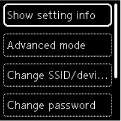
• Показать информ. о настройках (Show setting info)
Отобразится экран подтверждения с запросом, нужно ли отображать информацию о пароле.
При выборе ВКЛ (ON) или ВЫКЛ (OFF) отображаются значения параметров для использования принтера с беспроводным прямым подключением.
Устройства обнаруживают принтер по имени сети (SSID)/устройства, отображаемому на экране.
• Изменить SSID/имя устр-ва (Change SSID/device name)
Измените идентификатор (SSID) для беспроводного прямого подключения.
Идентификатор (SSID) — это имя принтера, отображаемое на совместимом с Wi-Fi Direct устройстве.
Для изменения идентификатора (SSID) выполните следующую процедуру. Чтобы настроить вручную:
1. Выберите Изменить вручную (Change manually).
2. Введите идентификатор или имя принтера.
3. Подтвердите введенные значения и нажмите кнопку Пуск (Start). Чтобы настроить автоматически:
1. Выберите Автообновление (Auto update).
2. Выберите Да (Yes).
3. Чтобы отобразить или скрыть пароль, выберите соответственно ВКЛ (ON) или ВЫКЛ (OFF).
Можно проверить обновленный идентификатор (SSID).
• Изменить пароль (Change password)
Измените пароль для режима беспроводного прямого подключения. Чтобы настроить вручную:
1. Выберите Изменить вручную (Change manually). Появится экран ввода.
2. Выберите поле ввода и введите пароль (до 10 символов).
3. Подтвердите введенные значения и нажмите кнопку Пуск (Start).
Чтобы настроить автоматически:
1. Выберите Автообновление (Auto update).
2. Выберите Да (Yes).
3. Чтобы отобразить или скрыть пароль, выберите соответственно ВКЛ (ON) или ВЫКЛ (OFF).
Можно проверить пароль. Подтвержд. запроса на подкл. (Connection request confirmation)
Измените параметр на экране подтверждения, когда устройство, совместимое с Wi-Fi-Direct, подключается к принтеру.
Если нужно, чтобы на принтере отображался экран с информацией о подключении совместимого с Wi-Fi Direct устройства к данному принтеру, выберите ВКЛ (ON)
• Для предотвращения несанкционированного доступа мы рекомендуем выбрать отображение экрана подтверждения.
• При изменении настройки беспроводного прямого подключения на принтере изменятся также настройки беспроводного маршрутизатора на устройстве.
<<<назад
далее>>>
при использовании материалов ссылка на сайт компании awella.ru обязательна
Помогла информация на сайте ? Оставьте отзыв о работе нашей компании ! Это можно сделать в яндекс браузере и это простимулирует работников нашей компании (ответственные получат бонусы), которые собирали ее для вас! Спасибо !
|